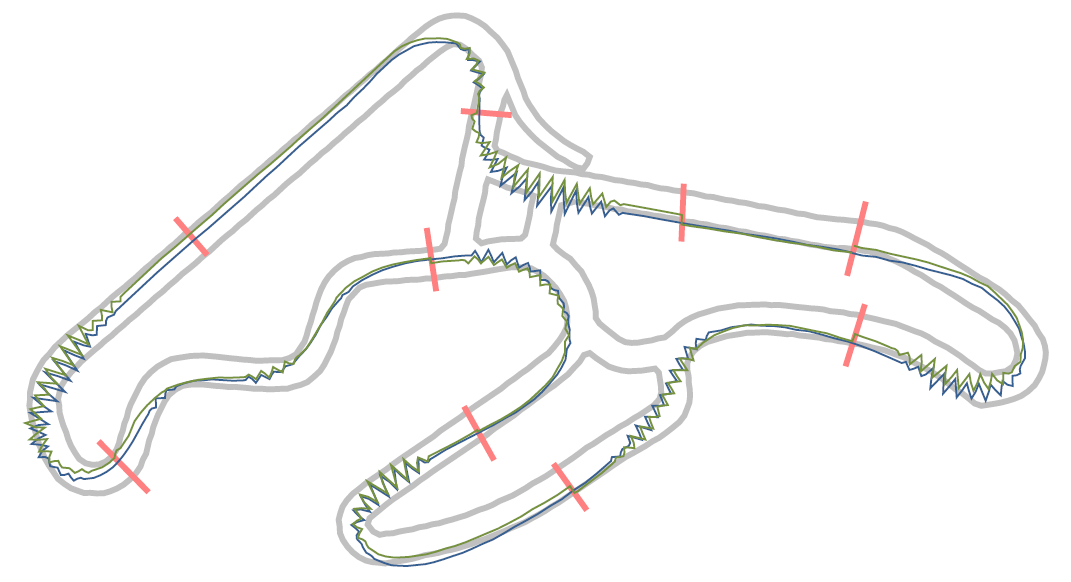spec.Sの購読と解約
spec.S(有料版LAP+)の利用を始めるには、事前に以下の準備が必要です。
- ユーザ登録を行い、コース図が表示される状態になっていること。
- 体験版をお使い場合は試用期間が終了していること。
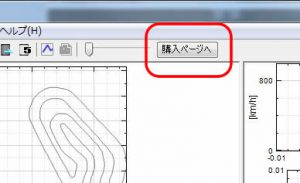
spec.Sをご購読頂く場合はLAP+View.netを起動して頂き、「購入ページヘ」のボタンを押すことで表示されるページにて手続きをお願い致します。spec.Sのご利用にはPayPalのアカウントが必要となります。何卒ご了承くださいますようお願い申し上げます。
spec.Sを解約するには
購読サービスはPayPalの機能を利用させて頂いているため、解約はPayPalのサイトにてご利用者様が行って頂く必要がございます。以下のページを参考に、解約手続きを行って下さいますようお願い申し上げます。(PayPalのサイトデザインは変更されている可能性がございます。ご了承くださいませ)
http://dp3.jp/dp3/paypal_cancel.htm
PDFでレポートを出力する

ロガーを接続し、作成したいレポート形式を指定します。

通常と同様に読み込みます。

ログを保存する際のファイル名を指定すると、解析開始
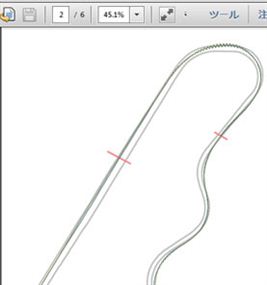
PDF形式で、レポートが作成されます。
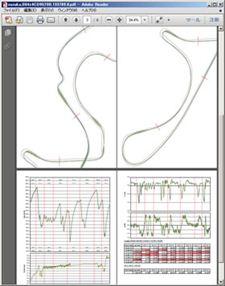
レポートは、走行軌跡、車速、ランタイム(タイム差)、縦G、横G、タイム一覧で構成されます。鈴鹿のような大型サーキットの場合、コースを複数ページに分割拡大して作成されます。
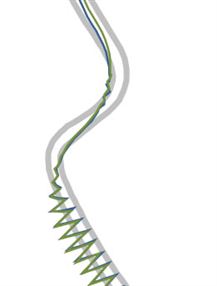
減速箇所は三角波状に描画します。青がベストラップ、緑が区間ベストを示しています。
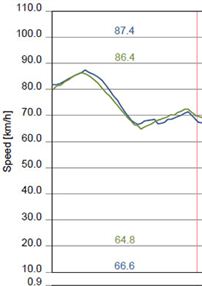
最初のグラフは車速です。上部の数値は区間内の最高速、下の数値は区間内の最低速度です。
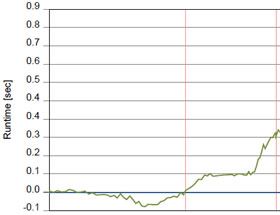
2つめのグラフはランタイム(タイム差)です。ベストラップ(青)を基準にタイム差が何処でついたのかを示します。緑(区間ベスト)が下り勾配になると、青がタイムを稼ぎ、登り勾配では青がタイムを失っていることを示しています。
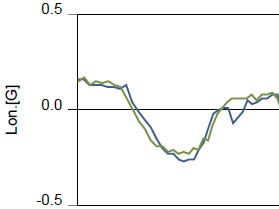
3つめのグラフは縦Gです。0.0を基準に+にあれば、加速。-にあれば、減速を示しています。
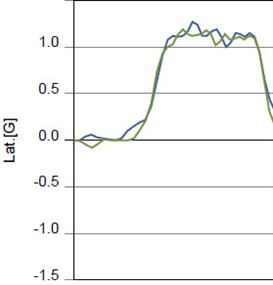
最後のグラフは横Gです。0.0を基準に+にあれば、左旋回、-にあれば右旋回をしています。
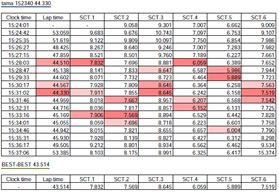
最後にタイム一覧です。タイムの良い順に濃い赤色で表示されます。左端のClock timeはコントロールラインを通過した時点の時刻です。オンボードビデオの時刻をしっかりと合わせてあれば、時刻を基準に映像をすぐに頭出しすることが出来ます。
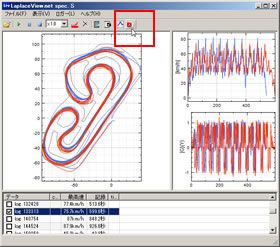
自動解析機能はロガー読み込み時だけではなく、ログファイルに対しても可能です。さらに、二つのログファイルの比較レポートを作成することも出来ます。この時、走行データが1ラップごとに分割されていない事にご注意ください。(分割済みのデータでは正しくPDFは作成されません)

比較対象(講師)として表示するログファイルを指定し、希望する形式のボタンを押すことで、比較レポートが作成されます。
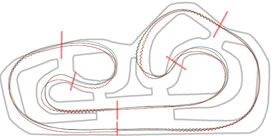
講師データ付きレポートの場合、講師は赤色の線で描画されます。
LAP+Android センサ同期ログ読み込み

LAP+Androidをお使いの場合、ログはAndroidの内部ストレージにも保存されます。この内部ストレージに保存される拡張ログファイルには、Androidのセンサ情報もGPS情報と同期して記録されています。
拡張ログファイルを入手するのは、AndroidをパソコンにUSB接続し、表示される内部ストレージの「CR」というフォルダを開いて下さい。その中に、各種サーキット名毎のフォルダが表示されますので、その中に拡張ログファイルが保存されています。
拡張ログファイルはPCに保存するようにしてください。PCに保存された拡張ログファイルは通常のログファイルと同様に開くことが出来ます。
表示グラフの変更は、こちらからご確認下さい。
http://blog.dp3.jp/?page_id=2978#graphchg
TorquePro CSVファイル読み込み
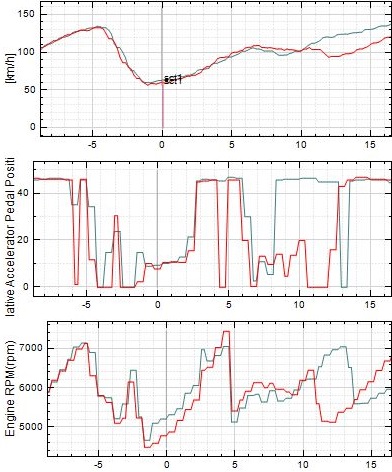
Torque proのLAP+用設定方法(GPSと連携し0.2秒毎に記録させる為に)
http://blog.dp3.jp/TorqueHowTo.pdf
詳細はこちらのページをご参照下さい。
http://blog.dp3.jp/?p=2603